
Se più di una persona utilizza un computer o laptop e i, dati riservati personali di almeno uno di essi è memorizzato, per garantire la sicurezza e / o la protezione contro le modifiche, potrebbe essere necessario limitare l'accesso a un catalogo specifico per terze parti persone. Il modo più semplice per fare questo con l'installazione di una password alla cartella. Ciò è necessario per eseguire azioni in ambiente Windows 10, ci sarà ci dicono oggi.
Impostazione della password per la cartella in Windows 10
È possibile proteggere la cartella password nel "dozzina" in diversi modi, e il più conveniente di loro si riducono a l'uso di programmi specializzati provenienti da sviluppatori di terze parti. E 'possibile che la soluzione appropriata è già installato sul computer, ma se non - non è necessario scegliere quali. Si procederà alla considerazione dettagliata del tema del nostro oggi.Metodo 2: Creazione di un archivio protetto
È possibile impostare la password per la cartella utilizzando la maggior parte dei software di archiviazione popolari, e questo approccio ha non solo i vantaggi, ma anche svantaggi. Così, il programma appropriato è certamente già installato sul computer, questo è solo una password con il suo aiuto non sarà messo sulla directory in sé, ma sulla sua copia compressa - un archivio separato. A titolo di esempio, si usa uno dei più soluzioni di compressione di dati popolare - WinRAR, si può fare riferimento a qualsiasi altra applicazione con funzionalità simili.
- Passare alla directory con la cartella in cui si prevede di installare la password. Clicca su di esso destro del mouse e selezionare "Aggiungi ai archivio ..." ( "Add to Archive ...") o simile ad esso, se si utilizza un altro Archiver.
- Nella finestra che si apre, se necessario, modificare il nome dell'archivio in fase di creazione e il percorso della sua posizione (per impostazione predefinita verrà posizionato nella stessa directory come "fonte"), poi clicca sul pulsante Imposta password (" Impostare la password ...").
- Inserire la password nel primo campo che si desidera utilizzare per proteggere la cartella e poi duplicarla nel secondo. Per garantire una protezione aggiuntiva, è possibile installare un segno di spunta di fronte alla voce "Nomi dei file Crittografare". Fare clic su OK per chiudere la finestra di dialogo e salvare le modifiche.
- Avanti, fare clic su "OK" nella finestra Impostazioni WinRar e attendere l'archiviazione. La durata di questa procedura dipende dalla dimensione complessiva della directory sorgente e il numero degli elementi in esso contenuti.
- L'archivio protetto verrà creato e inserito nella directory specificata. La cartella di origine quindi eliminare.

Da questo punto in poi, per ottenere l'accesso ai contenuti compressi e sicuro, è necessario eseguire un doppio click sul file, specificare la password assegnata e fare clic su "OK" per confermare.





Vedere anche: Come usare WinRar Programma
Se non c'è bisogno di avere accesso permanente e veloce per l'archivio e file protetti, questa opzione per installare la password è abbastanza buono. Ma se avete la necessità di cambiamento, si dovrà scompattare l'archivio ogni volta, e poi è ri-compressi.
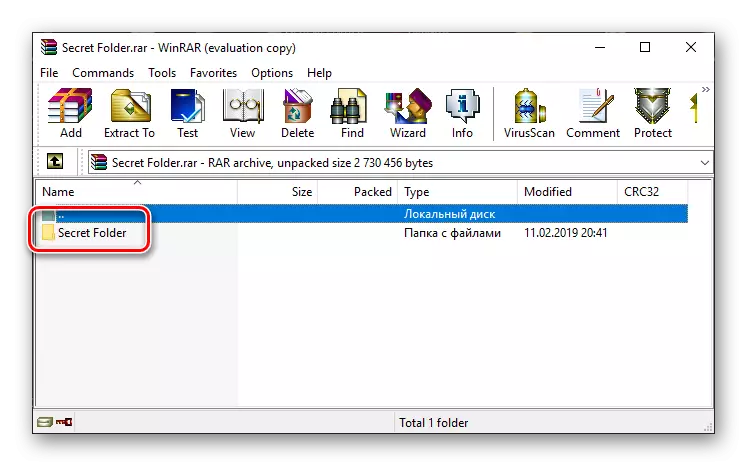
Vedere anche: Come mettere una password su un disco rigido
Conclusione
È possibile fornire una password alla cartella in Windows 10 solo uno dei tanti software di archiviazione o soluzioni software di terze parti, in cui l'algoritmo per l'utilizzo delle differenze particolari non si osserva.
